كيفية توصيل جهاز Kindle Fire بالتلفزيون

(Amazon)طورت أمازون جهاز كمبيوتر لوحي صغير يعرف باسم Kindle Fire . عرضت توفيرًا لدفق الأفلام والعروض من Amazon Prime وأيضًا لقراءة الكتب من متجر Kindle(Kindle store) . مع وجود ملايين المستخدمين حول العالم ، يتم استخدامه بشكل أساسي لمشاهدة مقاطع الفيديو. يفضل العديد من الأشخاص مشاهدة مقاطع الفيديو على شاشة أكبر. يمكنك القيام بذلك عن طريق توصيل Kindle Fire بجهاز تلفزيون بمساعدة Fire TV أو محول HDMI(HDMI Adapter) أو جهاز Miracast(Miracast device) . إذا كنت ترغب أيضًا في مشاهدة المحتوى الذي تقدمه Amazon على التلفزيون ، فقد قمنا بتجميع دليل مثالي سيساعدك على توصيل Kindle Fire بالتلفزيون الخاص بك(connect Kindle Fire to your Television) .

كيفية توصيل جهاز Kindle Fire(Kindle Fire) بالتلفزيون
يمكنك التحقق مما إذا كان جهاز Kindle Fire(Kindle Fire) يدعم خاصية انعكاس الشاشة(Screen Mirroring) كما يلي:
1. انتقل إلى " الإعدادات (Settings ) " وانقر على " خيارات العرض(Display ) " على جهاز Kindle Fire
2. إذا كانت خيارات العرض(Display) متاحة ، فإن جهازك يدعم انعكاس الشاشة. يمكنك استخدام أي من الطرق التالية لتوصيل Kindle Fire والتلفزيون(Kindle Fire and Television) .
ملاحظة:(Note:) إذا كانت خيارات العرض(Display) غير متاحة ، فإن طراز Kindle Fire(Kindle Fire model) الذي تمتلكه لا يوفر ميزة عرض النسخ المتطابق.
الطريقة الأولى: استخدم Fire TV(Use Fire TV) لتوصيل Kindle Fire(Connect Kindle Fire) بالتلفزيون
ملاحظة:(Note:) الخطوات التالية قابلة للتطبيق فقط على أقراص Fire التي تعمل بنظام (Fire)التشغيل Fire OS 2.0(Fire OS 2.0) أو أعلى. يتضمن ذلك طرز مثل HDX و HD8 و HD10 وما إلى ذلك ، وتأكد أيضًا من إمكانية وصولك إلى Amazon Fire TV box / Amazon Fire TV Stick .
قبل محاولة توصيل كلا الجهازين ، تأكد من استيفاء المعايير التالية:
- يتم توصيل كل من أجهزة Fire TV وأجهزة Kindle Fire اللوحية بنفس الشبكة.
- تتمتع الشبكة اللاسلكية(wireless network) المستخدمة بوصول ثابت وسريع إلى الإنترنت(internet access) .
- يتم استخدام كلا الجهازين ضمن نفس بيانات اعتماد Amazon .
1. قم بإنشاء اتصال بين Fire TV والتلفزيون(Fire TV and television) عن طريق توصيل كبل HDMI قياسي بمنفذ HDMI(HDMI port) في التلفزيون.

2. اقرأ أيضًا كيفية الإرسال إلى Firestick من جهاز كمبيوتر يعمل بنظام Windows(Windows PC) . قم الآن بتشغيل التلفزيون وانتظر(Television and wait) تشغيل جهاز Fire TV ؛ انتقل الآن إلى الإعدادات(Settings ) على Fire TV.
3. في الإعدادات ، انتقل إلى "العرض والأصوات(Display & Sounds ) " وقم بتبديل الخيار " إخطارات الشاشة الثانية".(Second Screen Notifications.)
4. اختر الفيديو(video ) المراد تشغيله من جهازك اللوحي.

ملاحظة: (Note: ) يمكن استخدام Amazon Fire TV فقط (Amazon Fire TV)للوصول إلى Fire HDX 8.9(access Fire HDX 8.9) ( Gen 4 ) و Fire HD 8 ( Gen 5 ) و Fire HD 10 ( Gen 5 ).
الطريقة 2: استخدم محول HDMI(HDMI Adapter) لتوصيل Kindle Fire(Connect Kindle Fire) بالتلفزيون
ملاحظة:(Note:) تنطبق الخطوات التالية فقط على موديلات Kindle Fire(Kindle Fire Models) مثل HD Kids و HDX 8.9 و HD7 و HD10 و HD8 و HD6 .
1. أولاً(First) وقبل كل شيء ، أنت بحاجة إلى كبل HDMI قياسي.
2. قم بتأسيس اتصال بين محول HDMI والتلفزيون عن طريق توصيل كبل HDMI قياسي بمنفذ HDMI في التلفزيون.(connecting a standard HDMI cable to the HDMI port of the TV.)

3. الآن ، قم بتوصيل موصل micro-USB(micro-USB connector) الموجود في محول HDMI بجهاز Kindle Fire .
4. أخيرًا ، قم بتوصيل كبل طاقة(power cable) بين هاتفك والمحول. تأكد من توصيل كبل الطاقة (power cable)بمأخذ الحائط(wall outlet) وتشغيل المفتاح.
اقرأ أيضًا:(Also Read:) كيفية إعادة ضبط جهاز Kindle Fire بشكل ناعم وصعب(Soft and Hard Reset Kindle Fire)
الطريقة الثالثة: استخدم Miracast لتوصيل Kindle Fire(Connect Kindle Fire) بالتلفزيون
ملاحظة:(Note:) الخطوات التالية قابلة للتطبيق فقط على طراز HDX الخاص بجهاز(HDX model) Kindle Fire(Kindle Fire) .
1. أولاً ، أنت بحاجة إلى جهاز متوافق(device compatible) مع Miracast ، مثل Miracast Video Adapter .
2. قم بتأسيس اتصال بين محول فيديو Miracast والتلفزيون(Miracast Video Adapter and television) عن طريق توصيل كبل HDMI قياسي بمنفذ HDMI(HDMI port) في التلفزيون. تأكد من أن المحول(Adapter) يعمل تحت نفس الشبكة مثل جهاز Kindle Fire(Kindle Fire device) الخاص بك .
3. الآن قم بتشغيل جهاز Fire TV وانتقل إلى الإعدادات.(Settings.)
4. ضمن الإعدادات ، انتقل إلى الأصوات وحددها(Sounds ) .
5. تحقق من خيار Display Mirroring وانقر على Connect. بمجرد الانتهاء ، يتم عرض الفيديو المحدد على التلفزيون.
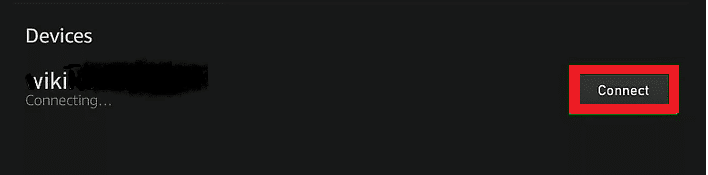
اقرأ أيضًا:(Also Read: ) كيفية إعداد Miracast واستخدامه(Use Miracast) على نظام التشغيل Windows 10(Windows 10) ؟
الطريقة الرابعة: استخدم منفذ HDMI(HDMI Port) لتوصيل Kindle Fire(Connect Kindle Fire) بالتلفزيون
باستخدام كابل Micro HDMI قياسي إلى كابل HDMI قياسي(standard Micro HDMI to standard HDMI cable) ، يمكنك توصيل Kindle Fire HD بتلفزيونك. هذه الطريقة قابلة للتطبيق فقط لـ 2012 HD Kindle Fire .

قم بتأسيس اتصال بين الجهاز والتلفزيون(device and television) عن طريق توصيل كبل HDMI قياسي بمنفذ HDMI(HDMI port) في التلفزيون. سيوفر هذا الاتصال أيضًا الوصول إلى محتوى الصوت.
ملاحظة:(Note:) تذكر دائمًا أن هذه الطريقة قابلة للتطبيق فقط لأجهزة التلفزيون عالية الدقة(HD television) الجديدة .
بالنسبة لأجهزة التلفزيون التناظرية(analog television) القديمة ، ستحتاج إلى محول يحول الإشارات الرقمية إلى إشارات تمثيلية. سيجعل ذلك متوافقًا مع 3 مآخذ RCA في الجزء الخلفي من التلفزيون ، جنبًا إلى جنب مع كابل Micro HDMI إلى كابل HDMI قياسي(Standard HDMI cable) .
الآن ، يمكنك الاستمتاع بمشاهدة مقاطع الفيديو باستخدام Kindle Fire HD على التلفزيون.
مستحسن:(Recommended:)
- إصلاح عدم تشغيل(Turn) جهاز Amazon Fire Tablet
- كيفية إعادة تعيين جهاز iPad Mini
- إصلاح(Fix) هذه النسخة من Windows ليست خطأ أصلي
نأمل أن يكون هذا الدليل مفيدًا وأنك تمكنت من توصيل Kindle Fire بالتلفزيون(connect Kindle Fire to a Television) . أخبرنا ما إذا كانت هذه الأساليب تعمل مع نموذج Kindle Fire(Kindle Fire model) الخاص بك . إذا كان لديك أي استفسارات / تعليقات بخصوص هذه المقالة ، فلا تتردد في تركها في قسم التعليقات.
Related posts
كيفية إعادة ضبط جهاز Kindle Fire بشكل ناعم وصعب
Amazon Fire Tablet Wo لا تقم بتشغيل؟ أعلى 6 Ways لإصلاحه
كيفية إصلاح كتاب Kindle لا يتم تنزيله
8 أفضل تطبيقات Fire TV Mirroring 2022
كيفية توصيل Kindle Fire إلى Windows PC في Wireless Mode
العثور على Out How العديد من Friends لديك على Snapchat
Combine ALL Your Email Accounts في واحد Gmail Inbox
Fix Internet error على تطبيقات PUBG mobile
كيفية العثور على Out Someone's Birthday على Snapchat
كيفية Permanently Delete Instagram Account
كيفية Extract WhatsApp Group Contacts (2021)
كيفية إزالة الكل أو Multiple Friends على Facebook
كيفية حذف إعادة تغريد من Twitter (Step-by-step guide)
كيف يقومون بعثة الأمم المتحدة فيل عشر في Snapchat (Remove and Block Friends)
Find GPS Coordinate لأي الموقع
3 Ways لتبادل Wi-Fi Access دون الكشف عن Password
كيفية Activate Pluto TV (2021)
كيفية إلغاء تنشيط أو حذف Instagram Account (2021)
كيفية التحقق Email ID المرتبطة ب Facebook Account
Fix Discord Go Live لا تظهر
